如何在 Android 上將 Chrome 地址欄移至底部

您知道嗎,您可以將 Android 版 Chrome 中的地址欄移到底部。本教程將告訴您它是如何完成的。

通過在瀏覽器上啟用 cookie,您可以更舒適地使用瀏覽器。例如,cookie 會保存您的登錄信息以使登錄過程更容易。
此外,通過 cookie,您訪問的站點可以向您顯示自定義內容。這在您訪問購物網站時特別有用,因為它可以顯示您已經查看過的產品。
要啟用或禁用您的 Opera cookie,請單擊窗口左上角的紅色 O並轉到設置。向下滾動一點,在隱私和安全下,單擊站點設置選項。
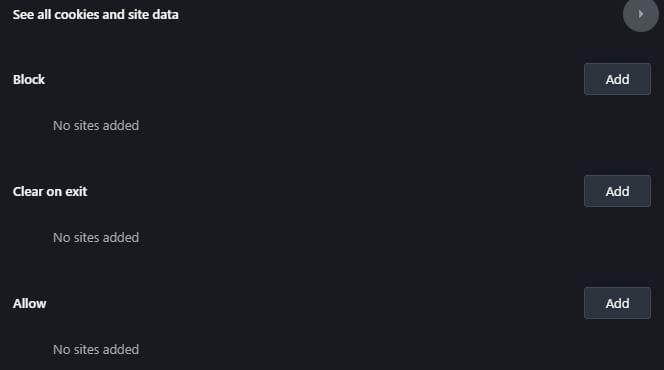
在Cookies 和站點數據下,可以通過關閉允許站點保存和讀取 cookie 數據的選項來禁用站點 cookie 。您還會看到在關閉 Opera 時清除 cookie、阻止第三方 cookie、阻止(阻止特定站點的 cookie)、退出時清除和允許的選項。
在 Android 中,點擊紅色的 O 並轉到設置。向下滑動到隱私並點擊 Cookie,您將看到啟用或禁用的選項。
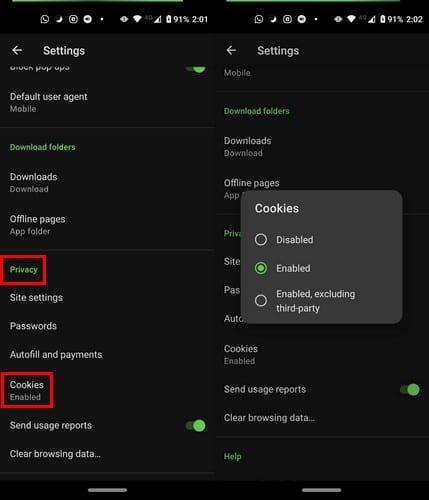
如果您只想清除瀏覽數據:

在那裡,您會看到兩個選項卡:基本和高級。在基本選項卡中,您可以清除瀏覽歷史記錄、Cookie 和其他站點數據(這將使您退出大多數站點)以及緩存的圖像和文件。
選中要應用的選項的複選框後,請確保選擇時間範圍。默認情況下將選擇 All-Time 選項,但單擊下拉菜單可從以下選項中進行選擇:
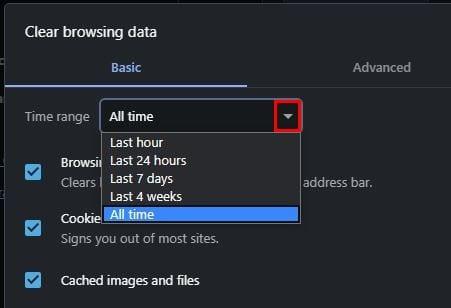
如果您需要更高級的設置,請單擊“高級”選項卡。在那裡您可以選擇清除:
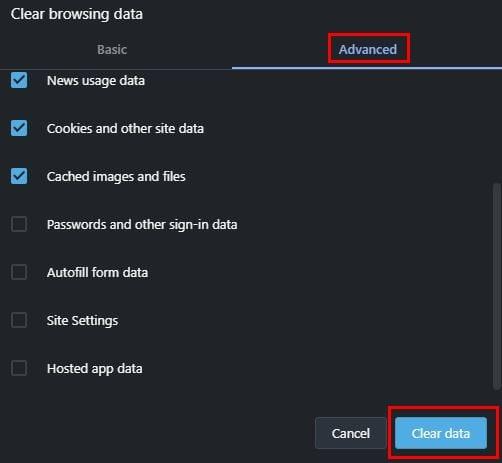
做出選擇後,不要忘記單擊右下角的藍色清除數據按鈕。
要在 Firefox 中禁用或啟用 cookie,請單擊右上角的菜單行,然後轉到選項。單擊隱私和安全並向下滾動到Cookie 和站點數據。
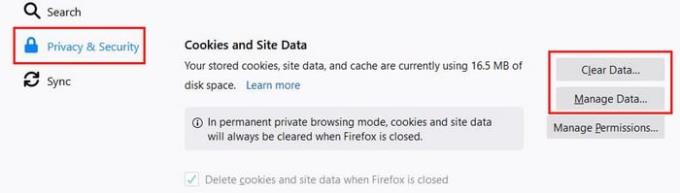
通過單擊清除數據選項,您將看到兩個選項:
您可以選擇其中一個或兩個選項。做出選擇後,單擊清除按鈕。
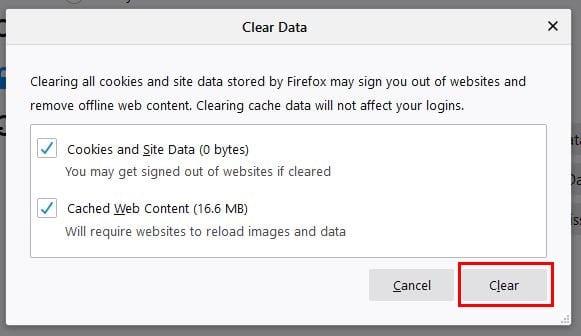
要阻止特定站點的 cookie,請確保將其打開並在頁面內右鍵單擊。單擊查看頁面信息選項。
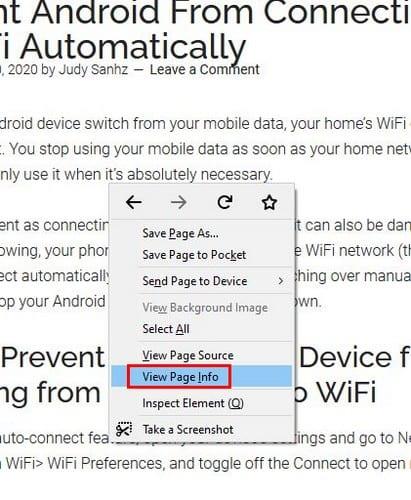
在下一個窗口中,轉到“權限”選項卡並向下滾動到“設置 Cookie”選項。取消選中已選中的“使用默認值”選項,以使“允許”、“允許會話”和“阻止”選項可用。
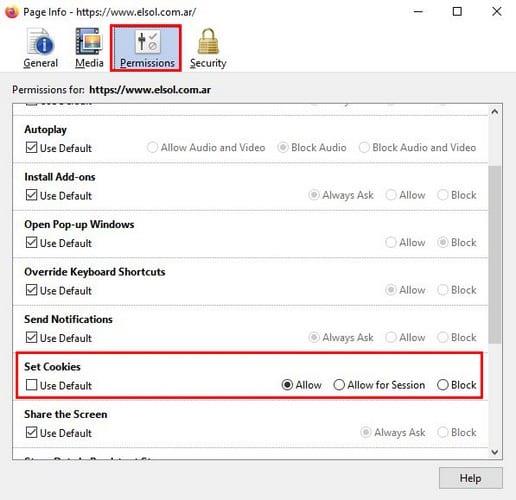
如果您只想阻止幾個站點的 cookie,而不是當您想阻止相當多的站點時,這是一個很好的選擇。要加快處理各種站點的速度,請訪問:
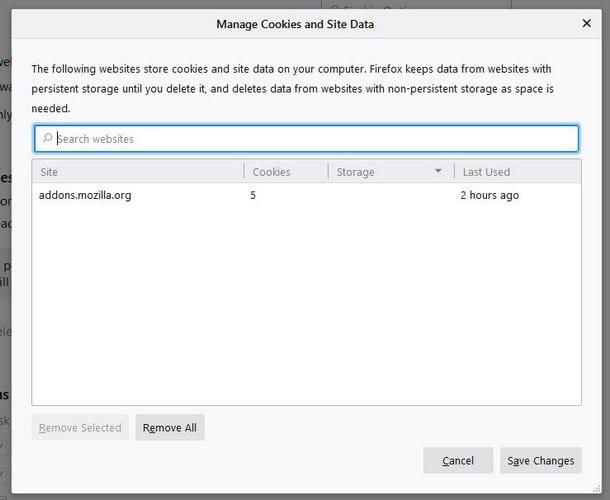
要查看您添加到列表中的站點列表,請按照前四個步驟操作,但不要單擊“管理數據”,而是單擊“管理權限”。
對於 Android 用戶,點擊右上角的三個點並轉到設置。點擊隱私,然後點擊阻止 cookie 選項。
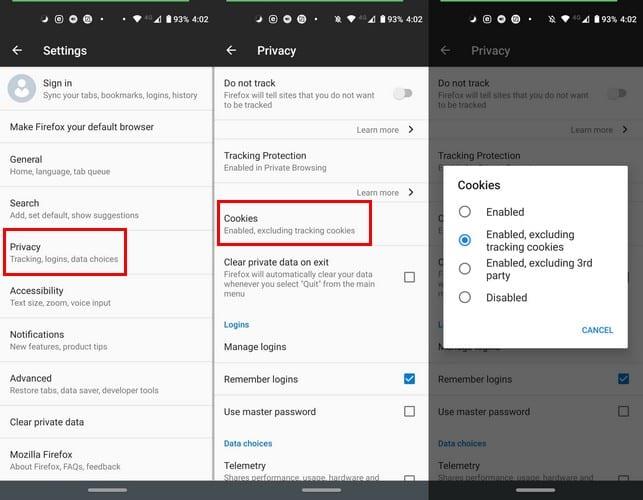
如果您希望 Firefox 在您離開時清除您的私人數據,請在“設置”>“隱私”>“退出時清除私人數據”中選中該選項的複選框。
如果您想要做的是清除 cookie,請轉到:
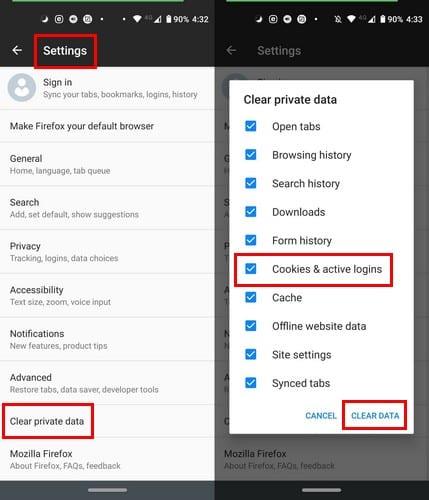
要在桌面版 Chrome 上阻止或允許 cookie,請單擊圓點以轉到“設置”。在隱私和安全下,單擊Cookie 和其他站點數據。
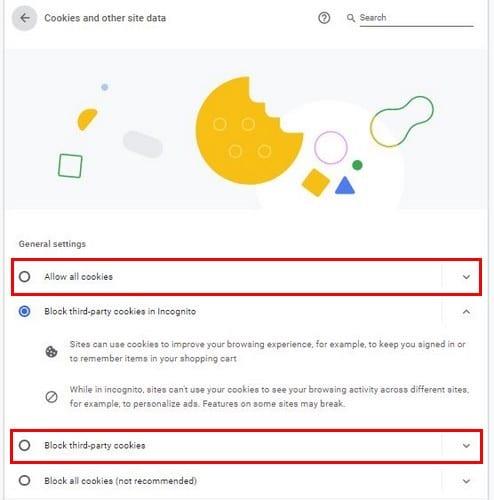
在那裡,您可以選擇以下選項:
要僅清除 Chrome cookie,請轉到:
在 Clear Browsing 數據中,您將看到兩個選項卡:Basic 和 Advanced。選中您可以包含的選項旁邊的框,然後單擊右下角的藍色清除數據選項以完成操作。
要在 Android 中禁用 cookie,請點擊三個點以轉到“設置”。進入“設置”後,點擊“站點設置”>“Cookie”。
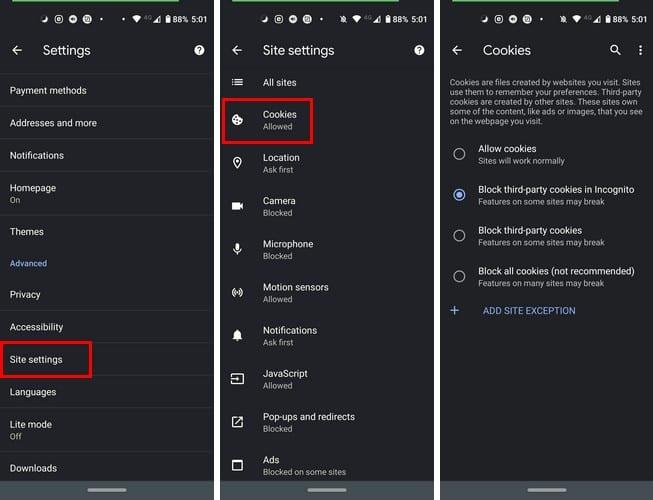
要清除 cookie,請轉至設置 > 隱私 > 清除瀏覽數據 > 檢查您想要刪除的選項 > 點擊清除數據。
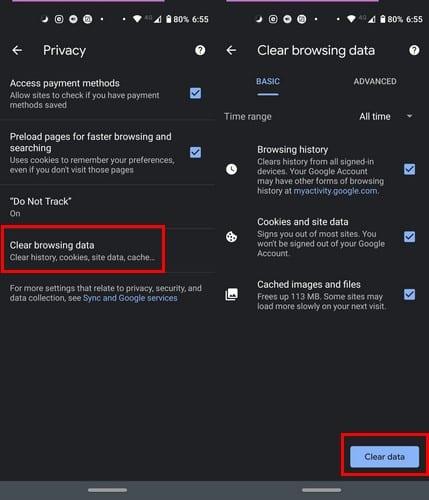
要在 Microsoft Edge 中允許或阻止 cookie,請單擊右上角的點以轉到“設置”>“站點權限”。列表中的第一個選項是阻止或取消阻止 cookie。但是,下面的選項允許您。
要僅清除 Edge 的 cookie,請轉到設置 > 隱私和服務 > 清除瀏覽數據。進入最後一個選項後,您可以選擇要清除的內容。
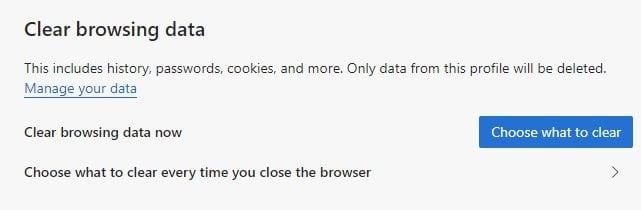
對於 Android 用戶,情況略有不同。要清除 cookie,請打開瀏覽器並點擊底部的點。轉到設置,然後是隱私和安全。
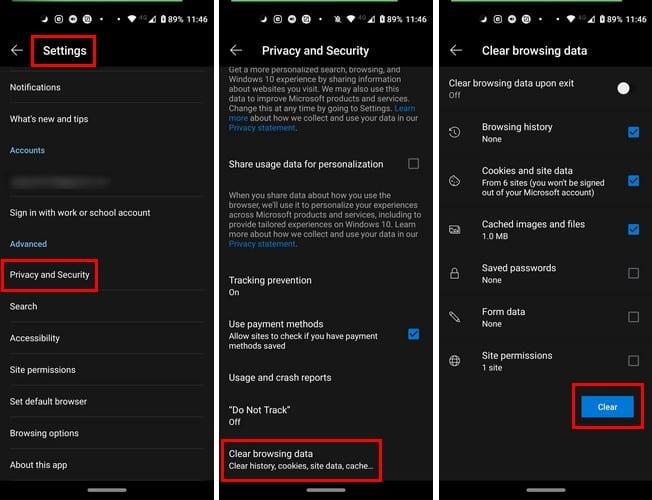
點擊清除瀏覽數據,選擇要清除的內容,然後點擊藍色的清除按鈕。要阻止或取消阻止站點的 cookie,請在設置中轉到站點設置。您會在頂部看到將其關閉或打開的選項。
在您首選的瀏覽器上刪除或保留 cookie 由您決定。您認為定期清除瀏覽器 cookie 是個好主意還是壞主意?在下面的評論中分享您的想法。
您是否有一些RAR文件想要转换为ZIP文件?了解如何将RAR文件转换为ZIP格式。
您需要在MS Teams上与相同的团队成员安排重复会议吗?了解如何在Teams中设置重复会议。
我们通过这篇逐步教程向您展示如何更改Adobe Reader中文本和文本字段的突出显示颜色。
本教程显示如何在Adobe Reader中更改默认缩放设置。
您在使用 MS Teams 时是否经常看到对不起,我们无法连接您的错误?尝试以下故障排除提示,以迅速解决此问题!
如果Spotify每次启动计算机时自动打开,它可能会让人感到恼火。按照这些步骤禁用自动启动。
如果 LastPass 无法连接到其服务器,请清除本地缓存,更新密码管理器,并禁用浏览器扩展。
Microsoft Teams 目前不支持直接将会议和通话投射到电视上。但您可以使用屏幕镜像应用程序来实现。
了解如何修复OneDrive错误代码0x8004de88,以便您可以再次使用云存储。
想知道如何将ChatGPT集成到Microsoft Word中?本指南将向您展示如何通过ChatGPT for Word插件轻松完成这项工作。







